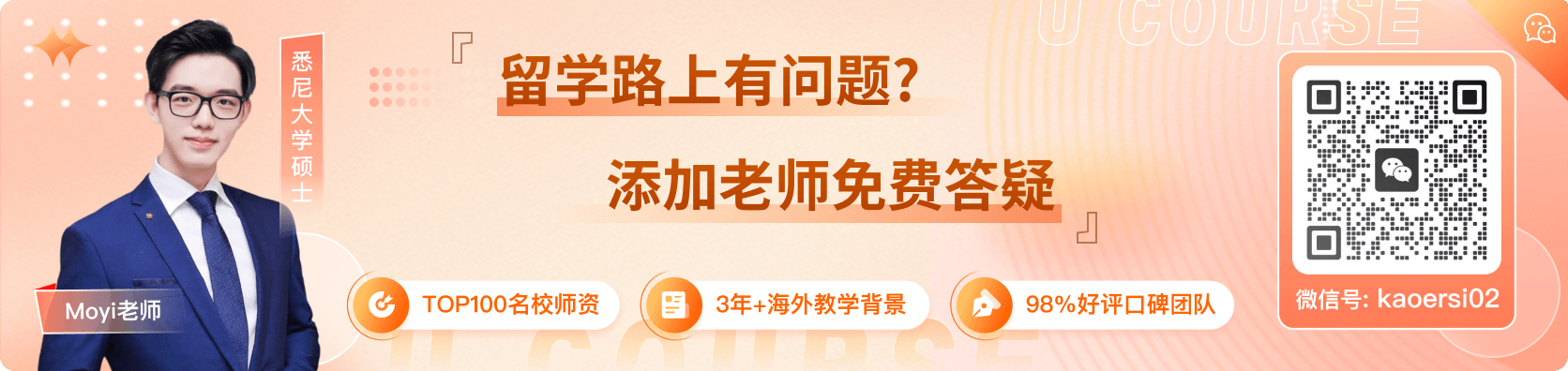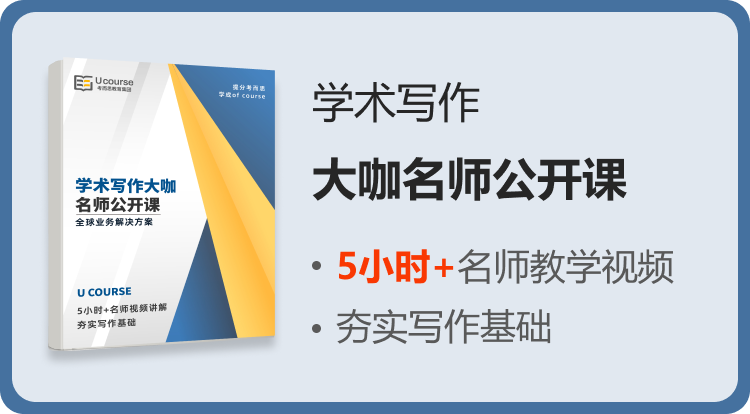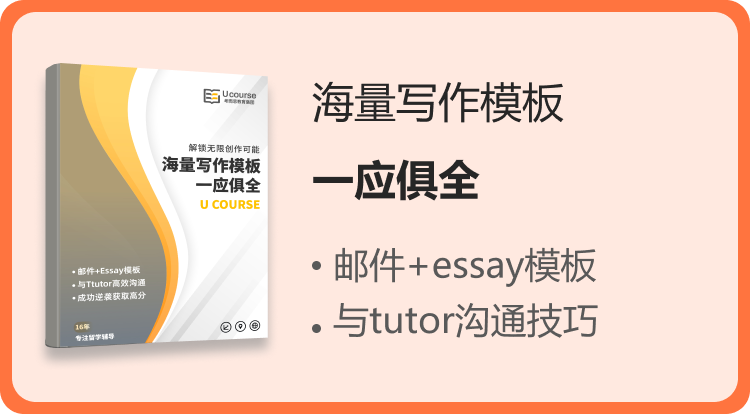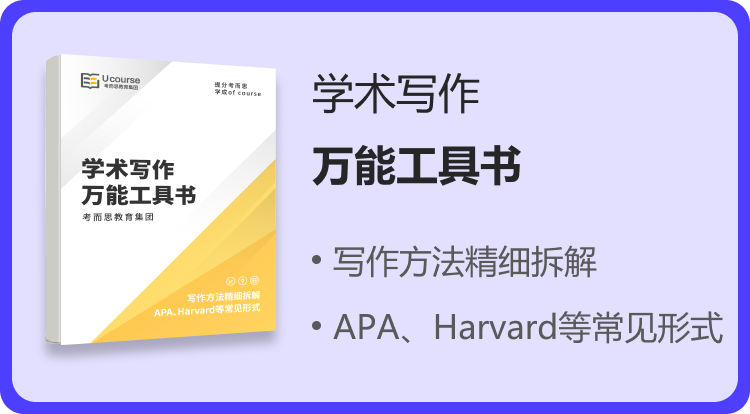400-640-8558
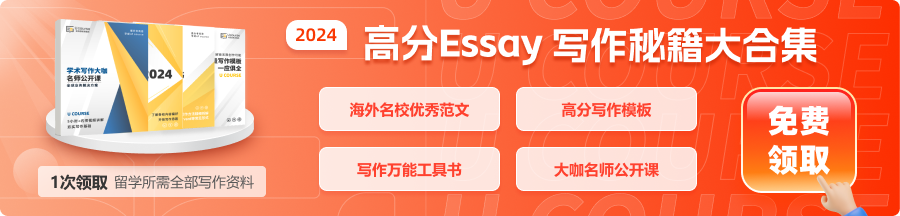
Essay写作格式调整的7个技巧
文章发布时间:2024-12-09 13:50:13文章来源:考而思在线阅读量:507
写Essay已经很痛苦了,为什么格式还有一大堆要求嘛!Word里的格式选项又那么多,要全部搞明白臣妾做不到啊!,所以呢我们整理了7个简单好用调整Essay格式小技巧,能使格式调整容易上手很多。你的下一篇文章不妨就从这些开始,让格式更加美观哦~

技巧一、Styles选项卡用起来
Styles选项卡是调整文书标题、副标题和文本格式的快捷方式。你只要选中文章中的文本,然后点击选项卡中你想要应用的格式,就能进行快速设置。而且它们还可以帮助你确保整篇文书中的格式前后一致。
此外,如果你使用了各层级的Heading样式,还可以直接生成目录哦,是不是棒棒哒?
技巧二、调整段落间距
你是不是曾经靠敲回车来在段落之间增加行距?其实不需要哦!使用Word里的间距调整功能要方便得多,而且还能搞定非整数倍的行距哦!
你只需要点开Page Layout选项卡,然后在Paragraph菜单里调整段前段后间距就可以了。这样你每次敲回车时就会自动加上间距啦!
技巧三、两端对齐
文本的对齐方式决定了它在页面上是如何排列展开的。大多数情况下,文本在使用Justified对齐方式(也就是两端对齐)时看起来是最规整的。这种方式会使文本在页面的左右两端都保持对齐,因此视觉上会很整洁,使你的文书更容易阅读。
在Home选项卡的Paragraph部分就提供了调整对齐方式的选项,你直接点击Justified按钮或使用快捷方式Ctrl+J就可以了。
技巧四、设置页面边距
一般来说,比较适合学术Essay写作的页面设置是左边距4厘米、右边距2.5厘米。不过,不同的学校和出版商可能会有自己的规定,因此记得查看一下style guide里有没有特别规定哦。
技巧五、设置行距
单倍行距的文本可能读起来很累人。大部分学术论文都是1.5倍或双倍行距的,你可以通过段落菜单里的行距设置来进行调整哦。
技巧六、添加页码
论文的页码一定不能少哦!在添加页码时需要注意:
封面不需要页码
学位论文和较长的文书通常会在非正文部分的页面上使用罗马数字,如Table of Contents、Abstract、Acknowledgment等等
从Introduction部分开始应使用阿拉伯数字
技巧七、巧用Page Break分页符
将学位论文等篇幅较长的文档拆分为不同的章节将更加易于阅读。但是,每一章都应该在一个新页面上开始。这时就需要Page Break出马啦,不需要死命敲敲敲回车哦!
相信在用了这7个格式调整操作后,你的文书至少看上去就不错啦!不过要提醒还是要查看你所在学校或者出版机构的style guide,以里面的要求为准哦。欢迎选择考而思在线Essay服务服务,旗下硕博精英writer超过300位,熟知各类Essay写作格式,三年服务经验,累计服务超过1500名留学生,高达95.76%的通过率,欢迎咨询网站客服提交Essay服务需求。
当前文章链接:
凡来源标注“考而思在线”均为考而思在线原创文章,版权均属考而思在线所有,任何媒体、网站或个人不得转载,否则追究法律
定制课程
电话咨询
客服微信
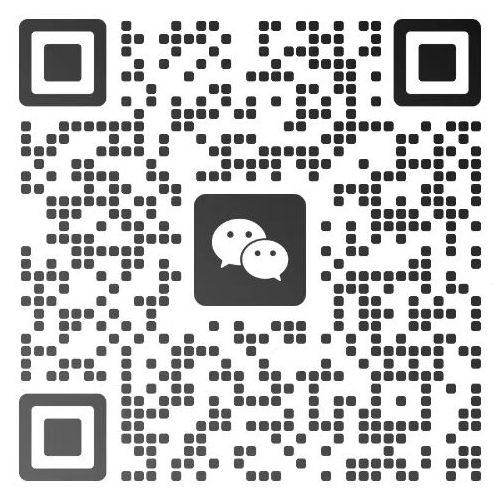
在线客服